Descărcați programul pentru a crea programe de instalare. Cum știți dacă Inno Setup este folosit pentru a vă împacheta programul? Folosind extensia InstallShield *.msi
InstallShield
Pentru a instala automat o aplicație care utilizează InstallShield, trebuie mai întâi să creați un fișier setare.iss pe un sistem de operare funcțional.
- Lansați aplicația de la Linie de comanda folosind comutatorul /r (de exemplu, Setup.exe /r )
- Procesul de instalare va începe, veți răspunde la întrebări - totul este ca de obicei. Principalul lucru este să nu selectați opțiunea de a reporni computerul imediat după instalare („Reporniți computerul acum”)
- După finalizarea instalării, accesați directorul de sistem (C:\Windows) și extrageți fișierul de acolo setare.iss. Înainte de instalarea automată, plasați fișierul în directorul în care se află programul dvs.
În principiu, este suficient să porniți instalarea automată a aplicației în acest fel:
porniți / așteptați %systemdrive%\install\setup.exe /s
Problema este că programul de instalare se împarte în două procese și îl închide pe primul, așa că start/wait rulează în zadar. Probabil că veți dori să introduceți această comandă fișier batch, care instalează și alte aplicații. În acest caz, este mai corect să utilizați comutatorul /sms, care va forța instalatorul să aștepte până când aplicația este instalată. Deci comanda ar arăta astfel:
porniți / așteptați %systemdrive%\install\setup.exe /s /sms
Instalarea aplicațiilor InstallShield folosind metoda RunOnceEx de pe un CD
Când instalați aplicații care utilizează InstallShield utilizând metoda RunOnceEx de pe un CD, trebuie să specificați calea către fișierul jurnal (*.log). De exemplu, mai jos sunt comenzile pentru Instalare Kerio Firewall personal. Calea către fișierul jurnal este evidențiată.
REG ADD %KEY%\045 /VE /D „Kerio Personal Firewall 2.1.5” /f
REG ADD %KEY%\045 /V 1 /D "%CDROM%\apps\KPF\Setup.exe -s -f2\"%systemdrive%\kerio.log\"„/f
Cum știți dacă InstallShield este folosit pentru a vă împacheta programul?
Cele mai multe dintre ele pot fi extrase din programul de instalare, în proprietăți fișier de instalare(care, apropo, se numește întotdeauna setup.exe) va fi ceva de genul „InstallShield (R) Setup Launcher”, iar în cele din urmă prezența fișierului setup.iss în directorul de sistem va risipi toate îndoielile.
Serviciul Windows Installer (*.msi)
Dacă fișierul dvs. are o extensie *.MSI, atunci a fost împachetat folosind Windows Installer. Aceste fișiere pot fi instalate cu comutatoarele /qb și /qn. Pe scurt, /qb și /qn sunt similare. Primul va arăta progresul instalării, iar al doilea va ascunde complet toate ferestrele și va instala în tăcere aplicația. Dacă doriți să afișați progresul instalării, dar nu să afișați butonul Anulare, eliminând posibilitatea ca utilizatorul să întrerupă instalarea, atunci utilizați comutatorul /qb-! .
Unele aplicații necesită repornirea computerului după instalare. Pentru a evita acest lucru, utilizați proprietatea REBOOT=ReallySuppress împreună cu /qn sau /qb , incluzând întreaga expresie între ghilimele. De exemplu:
setup.msi "/qn REBOOT=ReallySuppress"
InstallShield cu MSI
Din versiunea 7, InstallShield este capabil să producă Fișierele MSI. Aplicațiile pot fi sub formă de fișiere MSI separate sau pot veni cu un program de instalare setup.exe. Acestea din urmă, la rândul lor, vin în două tipuri: „InstallScript MSI” și „Basic MSI”. InstallScript MSI folosește chei tradiționale. MSI de bază este o altă poveste.
Pentru a instala automat o aplicație care utilizează MSI de bază, trebuie să specificați comutatoarele /s /v"...". Punctele de suspensie trebuie înlocuite cu cheile pe care doriți să le transmiteți direct la Windows Installer (msiexec). Cu alte cuvinte, dacă doriți să instalați aplicația complet în liniște și să evitați repornirea, atunci utilizați această comandă
setup.exe /s /v"/qn REBOOT=ReallySuppress"
Inno Setup
Aplicațiile ambalate în Inno Setup gratuit acceptă comutatoarele /SILENT și /VERYSILENT (singura diferență este că a doua nu afișează o bară de progres în timpul instalării)
setup.exe /VERYSILENT
Există o mică problemă. Veți dori să scăpați de fereastra care vă întreabă dacă doriți să continuați cu instalarea:
Pentru a suprima această fereastră, utilizați următoarea tastă:
setup.exe /VERYSILENT /SP-
A mai rămas o problemă. Unii instalatori Inno Setup vor încerca să lanseze programul după finalizarea instalării. ISOBuster este doar un astfel de caz. Apoi, trebuie să opriți procesul folosind utilitarul Taskkill încorporat în Windows XP. Mai jos este un exemplu de cod pentru instalarea ISOBuster:
ECOU.
ECHO Instalarea ISOBuster 1.4
ECHO Vă rog așteptați...
porniți / așteptați %systemdrive%\install\Applications\ISOBuster\IsoBuster14.exe /VERYSILENT /SP-
ECOU.
ECHO Uciderea procesului ISOBuster.exetaskkill.exe /F /IM isobuster.exe
ECOU.
Notă. Utilitarul Taskkill nu este inclus cu Windows XP Home. În schimb, puteți utiliza utilitarul PsKill, care face parte din PsTools de la Sysinternals. Sintaxa utilitarului este foarte simplă. Continuând cu exemplul IsoBuster, comanda pentru a încheia procesul ar arăta astfel.
pskill.exe -t isobuster.exe
Puteți citi mai multe despre cheile InnoSetup la conferința OSZone (mulțumesc).
Cum știți dacă Inno Setup este folosit pentru a vă împacheta programul?
Când lansați programul de instalare, în prima fereastră, faceți clic pe pictograma din colțul din stânga sus și selectați Despre configurare din meniu.
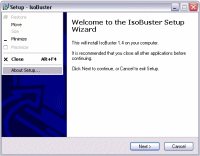
Nullsoft Scriptable Install System (NSIS)
Aplicațiile care o folosesc pe cea gratuită sunt lansate cu tasta -S (de exemplu, Setup.exe /S). De asemenea, puteți utiliza comutatorul /D pentru a specifica directorul de instalare. Mai jos este un exemplu de instalare a programului CD-ex:
Setup.exe /S /D=E:\Software\7-zip
Aplicațiile Winamp și CDex afișează o casetă de dialog care indică faptul că instalarea este finalizată. Nu este clar cum să ocoliți asta, dar nu le va afecta pe celelalte comenzi batch. Remarc că CD-ex poate fi instalat fără un program de instalare.
Cum știți dacă NSIS este folosit pentru a vă împacheta programul?
Vedeți captura de ecran, este aproximativ aceeași pentru toate aplicațiile
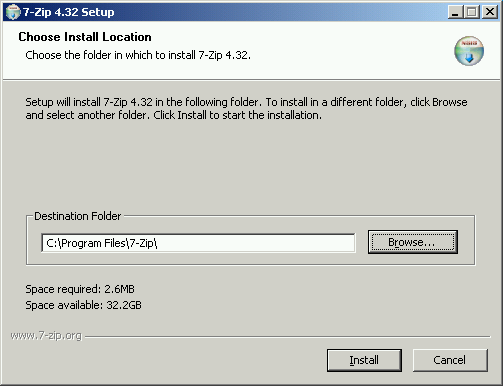
Instalator WISE
Programele împachetate cu WISE Installer folosesc comutatorul /s. Tot ce ai nevoie este
De unde știi dacă WISE Installer este folosit pentru a vă împacheta programul?
Majoritatea vor afișa un ecran de introducere la începutul instalării
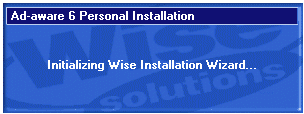
Alții pot extinde fereastra cu un fundal albastru închis pentru a umple întregul ecran, afișând fereastra de instalare în centru.
Majoritatea sistemului
administratorii știu cât de repede pot
instalați/reinstalați Windows. Pentru acestea
obiective, există programe care permit
faceți o imagine exactă a Windows-ului instalat
împreună cu toate instalate
aplicații, drivere etc. Suficient
rescrie astfel partiția sistemuluiȘi
Aici este complet instalat pe mașină
gata pentru Windows funcționează. Asta fac oamenii ăștia
programe precum Acronis TrueImage, PowerQuest DeployCenter, Norton
Fantomă. CU apariția Windowsului A apărut și XP
capacitatea de a instala automat toate
Windows fără întrebări despre numele de utilizator, cheie
produs, temporar, regional
setări etc. În timpul instalării, puteți
instalați automat orice aplicație,
chei de registry, drivere actualizate. ÎN
În engleză acest proces se numește
„instalare nesupravegheată”, care în rusă înseamnă „automat
instalare.” Deci, în termeni de complet
reinstalarea Windows pentru sistem
Există mai puține probleme pentru administratori. Toate
instalarea este doar pentru
introduce disc specialîn unitate
utilizator. Dar ce să faci dacă ai nevoie
instalat Windows trebuie să instalați câteva
aplicatie? Software pentru contabil, avocat,
inginer? Aici se duce sincer administratorul
utilizatorului, apasă sincer pe butoane, răspunde,
că Da, este de acord cu licența
acord, introduce manual numărul de serie și așteaptă
apare butonul Terminare. Fa asta
lucrează pe mai multe computere -
o sarcină ingrată. Dar, din fericire,
există ajutoare de neînlocuit. Despre ei și
va fi un discurs.
Ei pot ajuta singuri administratorul
instalatori de software. Cei mai mulți dintre ei
avea chei speciale, cu ajutorul căruia
puteți rula instalarea automată
programe. Cel mai des folosit
următoarele tipuri de instalatori:
- InstallShield
- Serviciul Windows Installer (*.msi)
- InstallShield cu MSI
- Inno Setup
- Sistemul de instalare Nullsoft SuperPiMP (NSIS)
- Instalator WISE
Lista instalatorilor, desigur,
incomplet, este pur și simplu imposibil să acoperiți totul.
Pentru fiecare dintre aceste tipuri
instalatorii au propriile chei care răspund
pe lansare instalare automată. ÎN
Tabelul arată cheile utilizate
instalatori.
| Numele instalatorului | Începeți cu cheia | Cum să recunoști |
| InstallShield | setup.exe /s /sms |
Prezența fișierului setup.iss în |
| Serviciul Windows Installer (*.msi) | setup.msi "/qn REBOOT=ReallySuppress" | *.Extensie MSI |
| InstallShield cu MSI | setup.exe /s /v "/qn REBOOT=ReallySuppress" | Aplicațiile pot fi în formular fișiere MSI separate sau vin cu programul de instalare setup.exe. |
| Inno Setup | setup.exe /VERYSILENT /SP- | Când rulați programul de instalare în în prima fereastră, faceți clic pe pictograma în în colțul din stânga sus și selectați Despre Configurați din meniu. |
| Sistemul de instalare Nullsoft SuperPiMP (NSIS) | Setup.exe /S | În partea de jos a instalatorului există o inscripție Sistemul de instalare Nullsoft |
| Instalator WISE | Setup.exe /s | Inscripția de pe prima fereastră Inițializarea Wise Installation Wizard |
Câteva comentarii pe masă.
- Pentru Windows Installer, puteți specifica /qb sau
/qn. Primul va arăta progresul instalării și
al doilea va ascunde complet toate ferestrele și
va instala în tăcere aplicația. daca tu
doriți să afișați progresul instalării, dar
nu afișați butonul Anulare decât
posibilitatea de a întrerupe instalarea
utilizator, apoi utilizați tasta /qb!.
Unele aplicații necesită
reporniți computerul după instalare.
Pentru a evita această utilizare
REBOOT=Proprietatea ReallySuppress împreună cu /qn sau /qb,
cuprinzând întreaga expresie între ghilimele. - InstallShield cu MSI poate fi de două tipuri: „InstallScript
MSI” și „MSI de bază”. Utilizează InstallScript MSI
cheile tradiționale InstallShield. Pe semn
Sunt date cheile pentru MSI de bază. Vă rugăm să rețineți
Vă rugăm să rețineți că tasta /v și ghilimele sunt scrise
împreună. - Cazul cheie contează, adică /S
și /-urile nu sunt același lucru.
Pentru alte tipuri de instalatori
Uneori puteți afla despre chei alergând
program cu cheia /? sau /help.
O conversație separată dacă
Instalatorul necesită introducere în timpul instalării
număr de serie. De exemplu, Nero Burning Rom poate
să fie instalat automat în continuare
comanda:
nero6303.exe /silent /noreboot /no_ui /sn=xxxx-xxxx-xxxx-xxxx-xxxx-xxxx /write_sn
De asemenea, puteți crea
dosar de înregistrare care va
introduceți datele de înregistrare direct în
registru. Exemplu de fișier regnero.reg:
Windows Editorul Registrului Versiunea 5.00
"Utilizator"="InsertName"
"Company"="InsertCompanyName"
"Serial5"="InsertSerial"
Pentru Nero a 6-a versiune ultima linie
ar trebui sa fie asa:
"Serial6"="InsertSerial"
Apoi, înainte de auto-instalare
mai întâi puteți rula înregistrarea
fișier și apoi auto-instalare cu chei. Este clar că de la astfel
automatizarea este de puțin folos fără comenzi de comandă
fişiere. De exemplu, creați un fișier autosetup.cmd
ECHO Instalarea Nero Arde rom
ECHO Vă rugăm să așteptați...
REGEDIT /S D:\Instalare\regnero.reg
porniți / așteptați D:\Install\Nero551054.exe /silent /noreboot /no_ui
Unde D este litera de unitate (universal
Din păcate, nu există o variabilă precum %CDROM%.)
Comutatorul /wait al comenzii de pornire va permite
așteptați finalizarea procesului de instalare.
Acest lucru este necesar pentru ca acesta să nu pornească imediat
mai multe procese de instalare. Pentru echipa
fișier puteți scrie comenzi
pentru instalarea automată a tuturor celor necesare
aplicatii.
Deci poți scrie
toate programele de instalare și fișierul de comandă autosetup.cmd
pe disc și rulați auto-instalarea prin
l. De asemenea, îl puteți arunca la rădăcina discului
fișier autorun.inf:
Open=autosetup.cmd
Apoi fișierul batch va rula
instalare automată imediat când introduceți discul în
unitate de antrenare.
Dacă nu poți lucra cu cheile
iti place, pare dificil, sau daca nu iti place
au putut găsi cheile automatei
instalare, apoi puteți încerca programele
emularea acțiunilor utilizatorului în timpul „normal”
instalarea aplicației. Sensul general al programelor
acest tip în cele ce urmează. Instalator
începe în Mod normal fără chei şi
toate acțiunile, cum ar fi apăsarea butoanelor, intrarea
numere de serie, plasarea steagurilor,
apar în modul de emulare a acțiunii
utilizator. Ca rezultat, veți vedea o fereastră
instalator în care se apasă singuri
butoane, debifați/bifați casetele, introduceți
numere de serie etc. Pentru programe de acest fel
includ: AutoIt și LazySetupCD.
Pentru AutoIt trebuie să scrieți scripturi
într-un limbaj de scripting special. De exemplu, pentru a instala
Scriptul programului LazySetupCD va fi astfel:
//porniți instalarea din directorul c:\temp
Rulați, c:\temp\LazySetupCD\setup.exe
//așteptați să apară fereastra dorită
WinWaitActive, Acord de licență
//faceți clic pe Da, adică trimite apăsând Enter
Trimite, (Enter)
//așteptați să apară următoarea fereastră
WinWaitActive, LazySetupCD v.1.1
//faceți clic pe OK
Trimite, (Enter)
//completare
Ieșire
Așa că ne-am uitat la trei posibile
metoda de instalare automată a programului:
- Utilizarea comutatoarelor și a fișierelor batch
- Folosind AutoIt
- Folosind LazySetupCD
Cea mai rapidă metodă
cu siguranță este metoda de instalare prin
chei și fișiere batch, deoarece în acest caz,
ferestrele de instalare nu apar și
se petrece timpul pentru a le desena. In orice caz,
folosind această metodă nu este întotdeauna posibil să se realizeze
rezultatul dorit (de exemplu, nu va fi posibil
selectați cheile de autoinstalare necesare).
Apoi emulatorii vin în ajutor
acțiunile utilizatorului - AutoIt și LazySetupCD. La
începeți să utilizați AutoIt în mod eficient
va trebui să petreci timp studiind
sintaxa unui limbaj special de scripting.
LazySetupCD oferă o mai simplă și
interfață convenabilă pentru compunere
algoritm de instalare.
Ce să folosești depinde de tine.
La pregătirea materialului
Datele site-ului utilizate:
nesupravegheat.OSzone.net
autosetup.org.ru
Administrator de sistem Nr. 4-7 2005
Programul de instalare este un program de linie de comandă care vă permite să instalați și să eliminați resursele serverului prin executarea componentelor de instalare în ansamblurile corespunzătoare. Acest program funcționează împreună cu clasele din .
Acest program este instalat automat cu Studio vizual. Programul poate fi rulat din linia de comandă a dezvoltatorului (sau din linia de comandă Visual Studio pe Windows 7). Informații suplimentare vezi sectiunea.
La promptul de comandă, introduceți următoarele.
installutil ] asamblare [ asamblare ] ...
Opțiuni
| Parametru | Descriere |
|---|---|
| /h | Afișează sintaxa comenzilor și parametrilor programului. |
| /Ajutor asamblare /? asamblare | Afișări Opțiuni suplimentare, recunoscut de instalatorii individuali într-un ansamblu specificat, împreună cu sintaxa comenzii și parametrii pentru programul InstallUtil.exe. Această opțiune adaugă textul returnat de fiecare proprietate a componentei Installer la textul de ajutor al InstallUtil.exe. |
| /AssemblyName " assemblyName Versiune= major.minor.construire.revizuire Cultura= local PublicKeyToken= publicKeyToken" | Specifică numele puternic al ansamblului pe care doriți să îl înregistrați în memoria cache globală a ansamblului. Numele ansamblului trebuie să includă versiunea, cultura și indicativul cheii publice ale ansamblului. Numele complet trebuie să fie cuprins între ghilimele. De exemplu, „myAssembly, Culture=neutral, PublicKeyToken=0038abc9deabfle5, Version=4.0.0.0” este Numele complet ansambluri. |
| /InstallStateDir=[ directoryName ] | Specifică directorul fișierului InstallState care conține datele care sunt utilizate pentru a elimina ansamblul. Implicit este directorul care conține ansamblul. |
| /LogFile= [ nume de fișier] | Specifică numele fișierului jurnal care înregistrează progresul instalării. În mod implicit, dacă parametrul /LogFile nu este specificat, un fișier jurnal numit nume de ansamblu.InstallLog. Dacă parametrul nume de fișier nu este specificat, nu este creat niciun fișier jurnal. |
| /LogToConsole =( adevărat | fals ) | Dacă valoarea este true , rezultatul este afișat pe consolă. Dacă valoarea este falsă (implicit), nicio ieșire nu este scrisă în consolă. |
| /ShowCallStack | Dacă apare o excepție în timpul instalării, conținutul stivei de apeluri este scris într-un fișier jurnal. |
| /u [dezinstalare] | Îndepărtează ansamblurile specificate. Spre deosebire de alte opțiuni, /u se aplică tuturor ansamblurilor, indiferent de locul în care este specificată opțiunea pe linia de comandă. |
Instalatorii individuali utilizați în asamblare pot recunoaște alți parametri în afară de cei enumerați în această secțiune. Pentru a afla despre aceste opțiuni, rulați InstallUtil.exe cu căile de asamblare de pe linia de comandă și /? sau /help . Pentru a seta aceste opțiuni, trebuie să le includeți pe linia de comandă împreună cu opțiunile recunoscute de InstallUtil.exe.
Toți parametrii liniei de comandă sunt scriși în fișierul jurnal de instalare. Cu toate acestea, dacă utilizați opțiunea /Password, care este recunoscută de unele componente ale programului de instalare, informațiile despre parolă vor fi înlocuite cu opt asteriscuri (*) și nu vor apărea în fișierul jurnal.
Aplicațiile .NET Framework constau din fișiere de program tradiționale și resurse asociate, cum ar fi cozile de mesaje, jurnalele de evenimente și contoarele de performanță, care sunt generate atunci când aplicația este implementată. Componentele instalatorului de asamblare pot fi folosite pentru a crea astfel de resurse atunci când este instalată o aplicație și pentru a le elimina atunci când aplicația este dezinstalată. Installutil.exe detectează și rulează aceste componente de instalare.
Puteți specifica mai multe ansambluri simultan pe linia de comandă. Parametrii trebuie să apară înaintea numelor ansamblurilor a căror instalare se aplică. Cu excepția /u și /AssemblyName , opțiunile sunt cumulate, dar suprascrise. Adică, setările specificate pentru un ansamblu se aplică tuturor ansamblurilor ulterioare. Excepție fac parametrii cu care este specificată o nouă valoare.
Când rulați Installutil.exe pentru un ansamblu fără a specifica niciun parametru, acesta plasează următoarele trei fișiere în directorul de asamblare.
InstallUtil.InstallLog - conține descriere generala progresul instalării.
nume de ansamblu.InstallLog - Conține informații legate de faza de confirmare a procesului de instalare. Pentru mai multe informații despre pasul de comitere, consultați descrierea metodei.
nume de ansamblu.InstallState - conține datele folosite pentru a elimina ansamblul.
Installutil.exe utilizează reflectarea pentru a examina ansamblurile specificate și pentru a găsi toate tipurile care au o valoare de atribut true . Un program care execută o metodă sau pentru fiecare instanță de tip . Installutil.exe efectuează instalarea ca o tranzacție, ceea ce înseamnă că, dacă vreun ansamblu nu reușește să se instaleze, instalarea tuturor celorlalte ansambluri este anulată. Ștergerea nu este considerată o tranzacție.
Installutil.exe nu poate instala sau elimina ansambluri semnate lene, dar poate instala și elimina ansambluri cu nume puternic.
Începând cu .NET Versiuni cadru 2.0, versiunea pe 32 de biți a CLR vine cu doar versiunea pe 32 de biți a programului de instalare, dar versiunea pe 64 de biți a CLR vine cu atât versiunile pe 32 de biți, cât și pe 64 de biți ale programului de instalare. Când lucrați cu 64 de biți Mediul CLR Utilizați programul de instalare pe 32 de biți pentru a instala ansambluri pe 32 de biți, iar programul de instalare pe 64 de biți pentru a instala ansambluri CIL pe 64 de biți. Ambele versiuni ale programului de instalare se comportă la fel.
Installutil.exe nu poate fi utilizat pentru a implementa un serviciu Windows scris în C++, deoarece Installutil.exe nu poate recunoaște sistemul încorporat. Codul mașinii, generat de compilatorul C++. Când încearcă să se extindă serviciu Windows scris în C++, apare o excepție folosind programul Installutil.exe, de exemplu. Pentru a lucra cu acest scenariu, mutați codul de serviciu într-un modul C++ și creați un obiect de instalare în C# sau Visual Basic.
Următoarea comandă afișează o descriere a sintaxei comenzii și a parametrilor pentru programul InstallUtil.exe.
Următoarea comandă afișează o descriere a sintaxei comenzii și a parametrilor pentru programul InstallUtil.exe. De asemenea, afișează pentru myAssembly.exe o descriere și o listă de opțiuni acceptate de componentele de instalare dacă proprietatea de instalare a fost setată pentru a ajuta textul.
installutil/? myAssembly.exe
Următoarea comandă rulează componentele de instalare din ansamblul myAssembly.exe.
installutil myAssembly.exe
Următoarea comandă execută componentele de instalare într-un ansamblu utilizând comutatorul /AssemblyName și numele complet calificat.
installutil /AssemblyName „myAssembly, Culture=neutral, PublicKeyToken=0038abc9deabfle5, Version=4.0.0.0”
Următoarea comandă rulează componentele de instalare în ansamblul specificat de nume de fișier și în ansamblul specificat de nume puternic. Rețineți că toate ansamblurile specificate prin numele fișierului trebuie să precedă ansamblurile specificate prin nume puternic pe linia de comandă, deoarece parametrul /AssemblyName nu poate fi suprascris.
installutil myAssembly.exe /AssemblyName „myAssembly, Culture=neutral, PublicKeyToken=0038abc9deabfle5, Version=4.0.0.0”
Următoarea comandă rulează componentele de dezinstalare din ansamblul myAssembly.exe.
25/11/2015
WiX Toolset este o colecție utilă de instrumente pentru mulți programatori care creează instalatoare pentru aplicații. Acest set de utilitare de linie de comandă este conceput pentru a gestiona un număr de fișiere, precum și pentru a automatiza procesul de construire pentru fiecare versiune. La crearea fiecăruia program nou programatorii se ocupă de resurse multiple, fișiere cu cod sursași biblioteci. Toate aceste fișiere trebuie să fie în același director pentru ca aplicația creată să funcționeze cu succes. Pregătirea unui pachet implementat este pas important. WiX Toolset oferă o serie de utilitare necesare pentru preprocesare, compilare, legare...
19/06/2015
Ghost Installer - aplicație compactă, conceput pentru crearea pachetelor de instalare. Datorită acestui program puteți crea orice shell pentru instalare program specific. Programul de instalare acceptă un număr nelimitat de casete de dialog. Pachetele de instalare create sunt capabile să verifice registry sistem de operare pentru disponibilitate înregistrările necesare. Ghost Installer vă permite să editați fișierele de configurare programe instalate. De asemenea, puteți alege să afișați diverse reclame în timpul procesului de instalare. Îmi place programul dorit poate fi comprimat semnificativ, reducând astfel dimensiunea pachetului final. Dacă dorește, utilizatorul...
09/04/2015
Instalator avansat - program profesional, conceput special pentru a crea Pachete Windows Instalator. Acest instrument vine cu multe funcții utile. Interfață modernă ajută la crearea pachetelor de instalare. Advanced Installer este capabil să genereze fișiere MSI. Programul conectează totul funcții necesare pentru a crea pachete de instalare. Utilizatorul poate adăuga informații despre detaliile produsului. Sprijină crearea de INFO și, de asemenea, vă permite să identificați software. Puteți selecta foldere de instalare și setări și puteți adăuga semnatura digitalaîn pachete. Aplicația arată imagini...
17/03/2015
IzPack – program convenabil pentru generarea de instalatori, lucrând cu platforma Java. Generatorul creează instalatori de înaltă calitate care vor funcționa oriunde unde este acceptat platforma virtuala Java. Din Mediul de operare calculatorul depinde de metoda de lansare a aplicației: simplă dublu click sau din linia de comandă a sistemului rulând fisier executabil cu extensia .jar necesară. Principalul avantaj al IzPack este capacitatea de a crea proiecte pentru distribuție între utilizatorii care lucrează în diverse shell-uri de operare. Programul este conceput pentru a fi modular și flexibil și ușor. Utilizatorul poate defini...
10/03/2015
Clickteam Install Creator este un produs ușor de utilizat și ușor de utilizat pentru creatorii profesioniști de aplicații. Vă permite să creați un pachet de instalare convenabil pentru orice proiect necesar. Programul are un mod expert care vă permite să adăugați fisierele necesare la instalare, setați calea de instalare și adăugați acord de licențiere. Vă permite să creați un fișier installation.exe comprimat. Utilizatorul poate adăuga orice pictograme, logo-uri sau text, poate ajusta opțiuni suplimentare cum ar fi DLL, TLB, OCX, înregistrare REG, instalare fonturile necesare, comenzi rapide de pe desktop. Clickteam Install Creator are capacitatea...
09/03/2015
Actual Installer - instalator de aplicații pentru utilizatori profesionisti, ceea ce facilitează crearea pachetelor de instalare premium pentru programele Windows. Creatorul EXE convenabil și puternic vă permite, de asemenea, să testați programe de instalare personalizate. Actual Installer este o mică aplicație gratuită. Interfața cu utilizatorul foarte prietenos și împărțit în mai multe părți. Începătorii pot folosi expertul de învățare încorporat pentru a configura setări speciale. Aplicația vă permite să creați pachet nou instalator, cu informații precum numele produsului, numele companiei, site-ul web...
17/01/2015
Windows Post-Install Wizard sau WPI este un utilitar de utilizator care vă permite să colectați toate programele necesare pentru instalare într-un singur pachet WPI. Programul face posibilă crearea unei imagini, care poate fi ulterior automatizată și personalizată pentru a se potrivi nevoilor dumneavoastră. Utilitarul este simplu și facilitează instalarea cantitate mare programe, scripturi și modificări. Aplicația va salva utilizatorul de la un număr mare de discuri și este potrivită pentru administratorii de sistem. Poate fi folosit pe multe computere cu sisteme de operare diferite. Coji de ferestre. Windows Master Post-instalare necesită unul, două CD-uri sau unități flash...
26/12/2014
CreateInstall program functional, permițând dezvoltatorilor experimentați și începători să controleze procesele de instalare a aplicațiilor. Utilitarul vă permite să urmăriți procesul de instalare pas cu pas. Este capabil să creeze pachete de instalare cu compresie bună și decompresie rapidă. Aspect Programul nu provoacă dificultăți, este de înțeles atât pentru începători, cât și pentru profesioniști. Folosirea limbajului Gentee oferă programului posibilități nelimitate. Funcționalitatea aplicației vă permite să selectați diferiți algoritmi de compresie, să schimbați aspectul casetelor de dialog și să adăugați elemente. Capacitatea de a adăuga funcții face din instalator un indispensabil...
20/11/2014
NSIS este sistem profesional care este conceput pentru a crea instalatori pentru versiuni diferite Sistemul de operare Windows. Programul a fost creat cu flexibilitate maximă posibilă și dimensiune minimă. NSIS are, de asemenea moduri unice compresie (ZLib, BZip2, LZMA), iar utilizatorul poate alege oricare dintre ele. Suportul de script vă permite să creați programe de instalare mai avansate. De exemplu, devine posibil să se verifice actualizările atunci când se instalează și se verifică o anumită versiune. NSIS acceptă mai mult de 40 de limbi și vă permite să lucrați într-un singur program de instalare limbi diferite. De asemenea, este important de reținut că utilizatorul își poate adăuga...
Inno Setup - un program de creare pachete de instalare, care poate fi util pentru o distribuție mai convenabilă programe proprii, sau pentru a transforma versiunea portabilă a programului într-o versiune de instalare. Programul este soluție gratuită, cu toate acestea, în ceea ce privește capacitățile sale, Inno Setup poate concura cu mulți analogi plătiți. Și capacitățile programului sunt destul de extinse. În primul rând, Inno Setup acceptă lucrul cu registry. Puteți specifica ce intrări trebuie adăugate în registru și care trebuie șterse. Aceeași operațiune se poate face cu comenzile rapide ale programului. În plus, puteți crea mai multe comenzi rapide, de exemplu...



